Changer le DD interne

Dans ce tutoriel je vais vous montrer comment faire pour changer de disque dur interne (pour en mettre un plus gros par exemple) sans pour autant perdre vos données sur le disque dur que vous avez actuellement. Pas besoin de console jailbreak pour le faire, Sony a tout prévu eux-même.
Pré-requis:
- Tourne-vis cruciforme de taille 1,2 et 3
- Un disque dur externe USB formaté enFAT32 ainsi qu'une clé USB
- Nouveau disque dur, celui-ci doit être un 2,5" (pouce) de maximum 7200tr/min et de capacité de 1To maximum.
Sauvegarde des données
Dans un premier temps il va falloir sauvegarder vos données actuelles sur un disque dur externe pour justement éviter de les perdres. Pour le faire, connectez votre disque dur externe en USB sur le port USB de la PS3 qui ce trouve à droite, ensuite sur la console, allez sur l'onglet "Paramètres" puis descendez jusqu'à "Paramètres système"
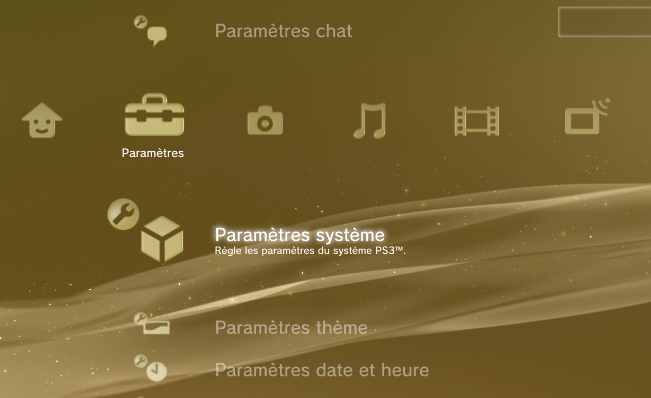
Ensuite, allez sur "Utilitaire de sauvegarde".
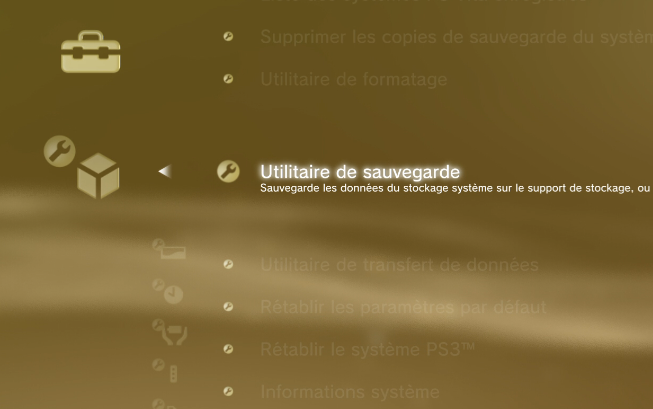
Vous aurez alors 3 options à choix, "Sauvegarder", "Restaurer" ou encore "Effacer les données de sauvegarde", vous vous en doutez bien qu'il faut choisir l'option "Sauvegarde"
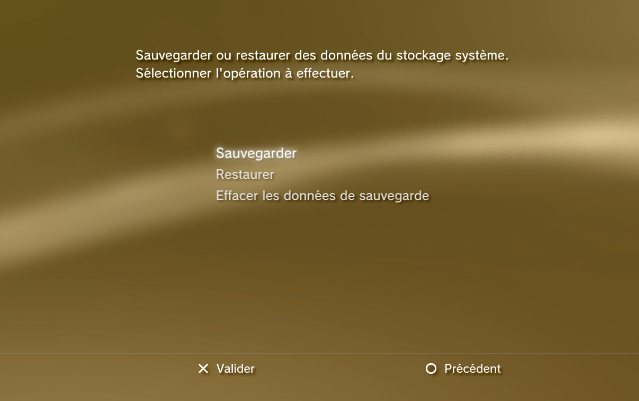
Une fois que vous avez sélectionné cette option, la console va vous indiquer que ça ne va pas sauvegarder les trophés, c'est pour ça qu'il est important de faire une synchronisation des trophées avant si vous êtes en OFW, par contre, évitez la synchronisation si votre console est jailbreakée.
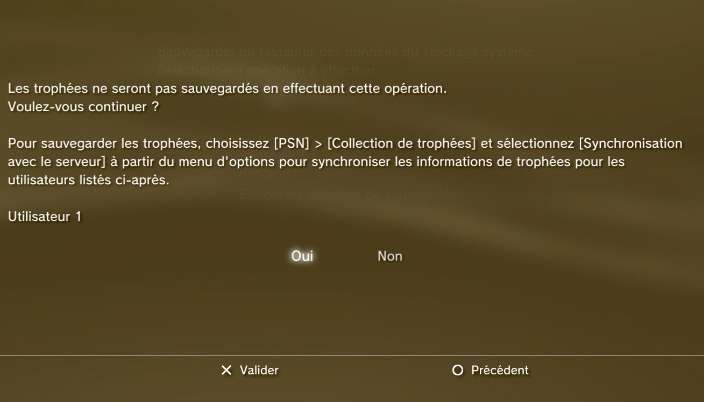
Sélectionnez donc "Oui", à partir de maintenant, la console va commencer à copier les données du disque dur interne vers l'externe, suivant le poids, la sauvegarde peut être assez longues, ça peut durer une 10aine d'heures pour les plus longues.
Une fois la sauvegarde terminée, vous pouvez éteindre votre console et débrancher le disque dur externe. Si vous le connectez à votre PC, vous pourrez constater un nouveau dossier nommé "PS3" avec au bout, les données du disque dur interne au format ".bat".
Pour mettre les choses au claire, ces données son totalement innutilisables et cryptées, essayez d'en ouvrir un avec le bloc-note, vous verrez tout de suite, vous ne pourrez rien en retirer simplement comme ça.
A titre d'information il existe maintenant un utilitaire de Wololo nommé PeXploit qui permet la manipulation de ces archives en .dat, même pour les consoles étant en version officielle Sony. Le but de ce tutoriel n'étant pas de parler de ça, je vous invite à aller faire quelques recherches sur notre ami Google si vous souhaitez en savoir d'avantage.
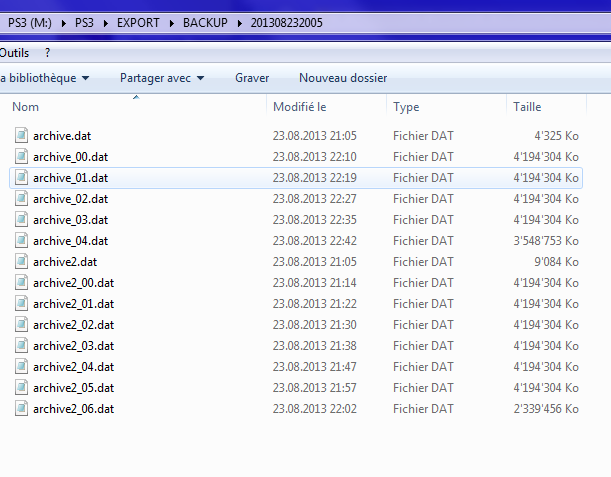
Changement du disque dur - FAT
Donc maintenant que vos données sont sauvegardées et en lieu sur, vous allez pouvoir changer le disque dur, même si celà semble simple, je vous le montre quand même en photo, déjà pour les modèles FAT:
Commencez par enlever la petite trappe sur le côté gauche de la console puis enlevez la vis qui a la tête de couleur bleue.

Après avoir enlevé la vis, vous pouvez simplement tirer le disque dur hors de la console.

Vous pouvez voir que le disque dur est en place dans un petit support et tenu par 4 vis (2 de chaque côtés), enlevez les 4, faites glisser le disque dur en dehors de son support puis remettez le nouveau en faisant l'inverse de ce que vous venez de faire.
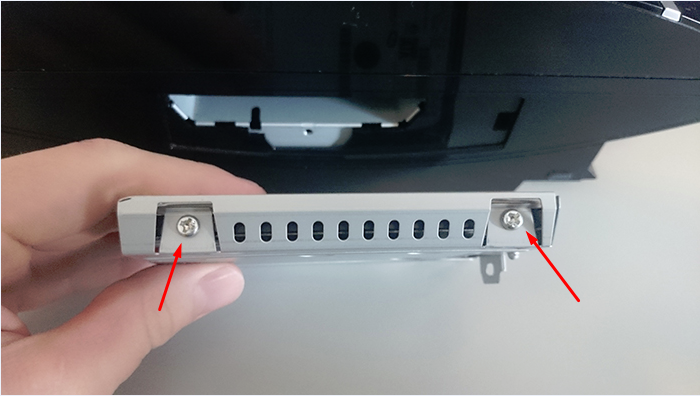
Changement du disque dur - Slim
Pour les Slims, je vous rassure ce n'est pas plus compliqué. Commencez par retourner la console puis enlevez le petit cache comme sur la photo ci-dessous:
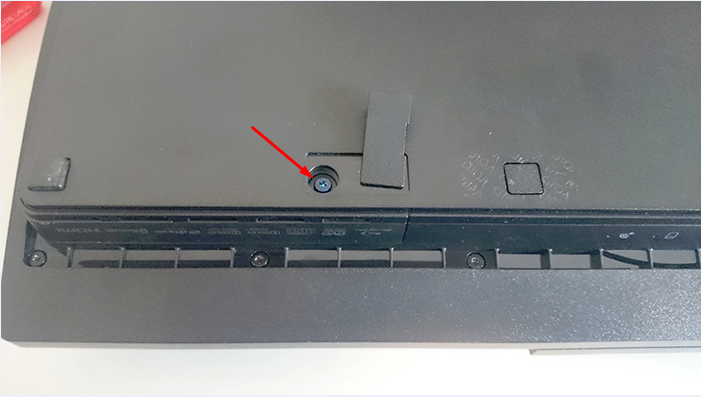
Vous pouvez alors enlever la petite vis avec la tête de couleur bleue. Une fois que c'est fait, vous pouvez glisser le petit cache contre la gauche.

Maintenant vous n'avez qu'à retirer le disque hors dur de la console.

Le disque dur ce trouve aussi dans un support tenu par 4 vis qui sont contre le bas, enlevez-les puis faites glisser le disque dur pour le sortir de son support, mettez le nouveau en faisant le contraire de ce que vous venez de faire, puis remettez-le dans la console.
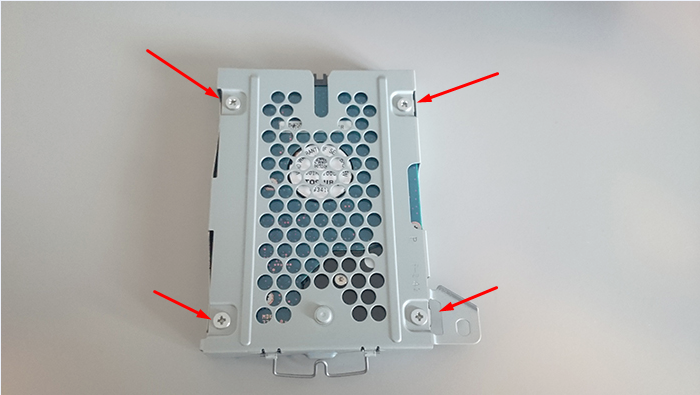
Changement du disque dur - Ultra-Slim
Et pour finir, la méthode est casiment la même pour les Ultra-Slims. Faites d'abord glisser le cache côté droite de la console (côté du lecteur) contre la droite pour avoir accès au disque dur.

Ensuite enlevez la petite vis avec la tête bleue pour pouvoir sortir le disque dur de la console.

Ensuite vous n'avez qu'à retirer le disque dur tout simplement.

Vous pourrez constater que le disque dur est logé dans un support et tenu par 4 vis qui ce trouvent en dessus, enlevez-les puis faites glisser le disque dur pour le sortir de son support. Une fois que c'est fait, remettez le nouveau puis faites exactement l'inverse de ce que vous venez de faire.
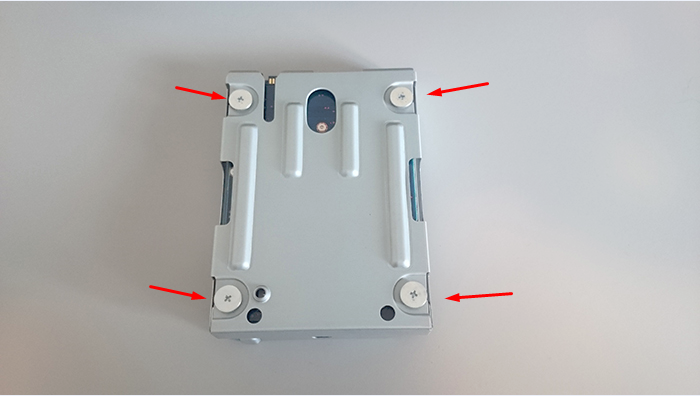
Réinstallation de la version
Maintenant que vous avez mis votre nouveau disque dur en place, vous pouvez allumer votre console, Celle-ci va directement détecter que ce n'est pas le disque dur d'origine, elle va alors le formater et il faudra réinstaller le firmware que vous aviez.
Commencez alors par mettre votre firmware sur une clé USB formatée en FAT32 en respectant l'arborescence suivante:
Dossier "PS3" à la racine de la clé, dans ce dossier, créez-en un nouveau nommé "UPDATE" puis mettez votre firmware dans ce dossier.
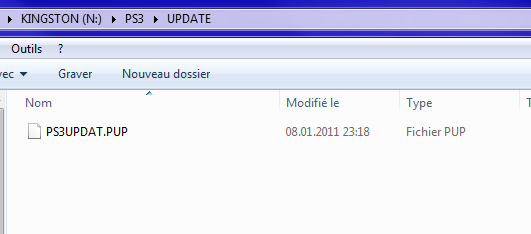
Maintenant, mettez votre clé USB sur le port à droite de votre console, puis faites comme vous indique la console, appuyez simultanemment sur les touches "Start" et "Select", la console va alors faire la recherche de mise à jour puis va l'installer, à la fin la console redémarrera automatiquement puis vous arriverez à nouveau sur le XMB.
Maintenant que vous êtes à nouveau sur le XMB, vous pouvez enlever votre clé USB puis remettre votre disque dur externe à la place. Vous pouvez ensuite de nouveau vous rendre sur l'onglet "Paramètres" puis descendez jusqu'à "Paramètres système" puis de nouveau sur "Utilitaire de sauvegarde". Cette fois-ci au lieu de choisir l'option "Sauvegarde", vous allez choisir "Restaurer".
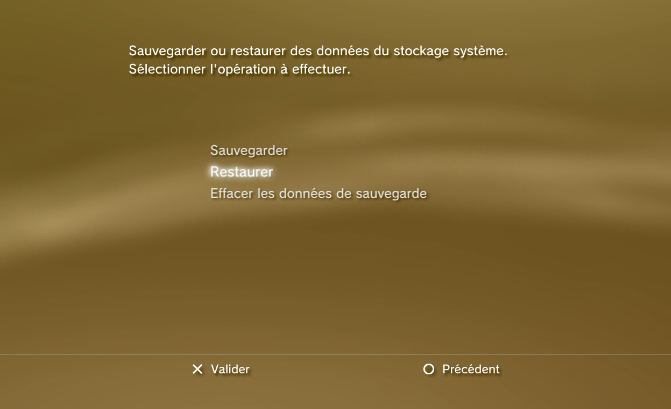
Vous aurez alors un message vous indiquant que les données actuelles vont êtres écrasées et celà vous demande une confirmation, réondez par "Oui".
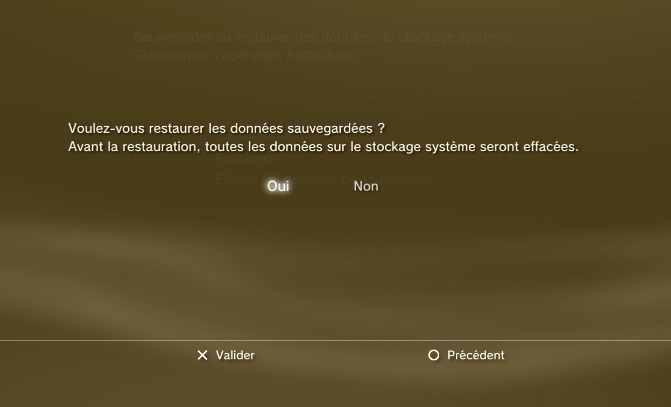
A nouveau, il va falloir attendre un petit moment, l'écriture prenant plus de temps que la lecture il vous faut encore vous armez d'un peu de patience, et une fois que ce sera finis, la procédure de changement de disque dur sera elle aussi finie. Vous pourrez constater que votre utilisateur et là, ainsi que vos sauvegardes, photos, musiques ect.. tout en ayant changé de disque dur. Il vous faudra juste reconnecter votre compte PSN principal (si vous en avez un) à l'utilisateur local de la console.
Dons à PS3tuto
Ce tutoriel vous a été utile? Vous pouvez si vous le souhaitez faire un don à ps3tuto.com.
Vous trouverez plus d'informations à cette adresse: Dons ps3tuto.com.
Espace commentaire
Grâce à disqus.com j'ai pu mettre un système de commentaires très pratique est accessible à tout le monde. Vous pouvez ainsi y laisser vos avis sur le tutoriel, des points à améliorer ou simplement des remerciements.
comments powered by Disqus